Wielu użytkowników iPhone'a / iPada / iPoda zgłosiło problem polegający na tym, że ich urządzenie nie jest rozpoznawane lub wykrywane po podłączeniu do komputera z systemem Windows 11. W takim przypadku, mimo że urządzenie jest fizycznie podłączone do systemu za pomocą kabla błyskawicy, system Windows go nie wykryje. Gdy napotkasz ten problem, nie będziesz w stanie wykonywać żadnych transferów plików z urządzenia do systemu lub urządzenie może również się nie ładować. Ponadto niektórzy użytkownicy wspomnieli, że ich urządzenie Apple nie jest widoczne w aplikacji iTunes na komputerze z systemem Windows.
Jeśli jesteś jednym z takich użytkowników iPhone'a / iPada / iPoda, który ma ten problem z urządzeniem w systemie Windows 11, przeczytaj ten artykuł. W tym miejscu przygotowaliśmy kilka poprawek rozwiązywania problemów, które mogą pomóc w rozwiązaniu tego problemu.
Spis treści
Poprawka 1 – Odinstaluj i ponownie zainstaluj iTunes i Apple Mobile Device Support
1. wciśnij Okna i ja klawisze jednocześnie, aby otworzyć Windows Ustawienia strona.
2. Kliknij na Aplikacje zakładka w lewym okienku Ustawienia okno.
3. Po prawej stronie tego Ustawienia okno, wybierz opcje Aplikacje i funkcje.

4. Szukać iTunes na liście zainstalowanych aplikacji.
5. Po prawej stronie kliknij trzy pionowe kropki związany z iTunes aplikacja i wybierz Odinstaluj.
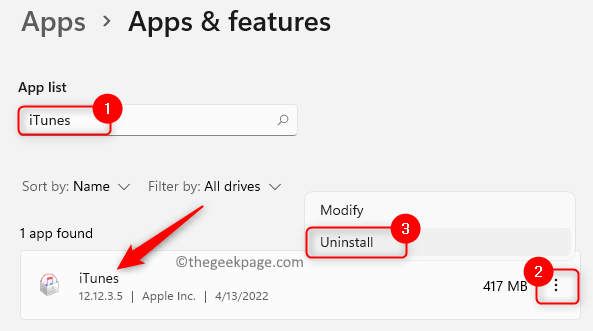
6. W wyświetlonym oknie potwierdzenia kliknij Odinstaluj ponownie.
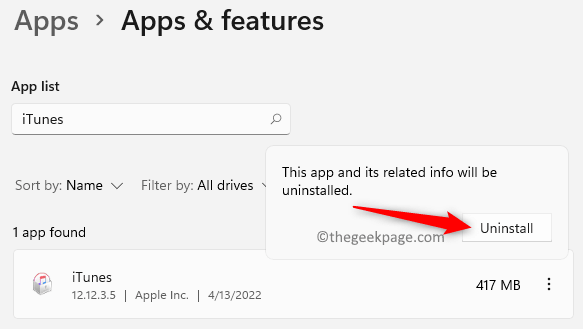
REKLAMA
7. Poczekaj, aż iTunes odinstaluje się z komputera.
8. Teraz ponownie wyszukaj Wsparcie dla urządzeń mobilnych Apple na liście aplikacji.
9. Powtarzać Kroki 4 i 5 do odinstaluj obsługę urządzeń mobilnych Apple oprogramowanie z komputera.
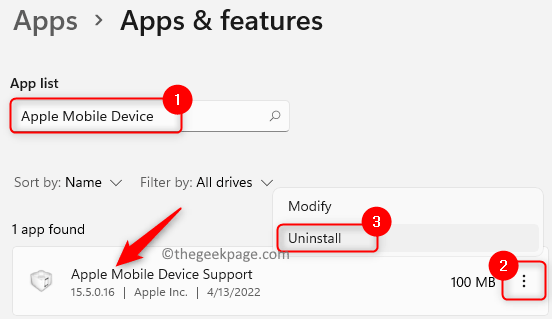
10. Przejdź do oficjalnej strony pobierania Apple. Pobierz wersję iTunes odpowiednią dla Twojego komputera z systemem Windows.
11. Zainstaluj iTunes i uruchom ponownie, gdy zostaniesz o to poproszony.
12. Podłącz ponownie urządzenie Apple i sprawdź, czy jest rozpoznawane/wykrywane przez system.
Poprawka 2 – Zaktualizuj sterownik USB urządzenia mobilnego Apple
1. Kliknij na Początek (niebieski kształt okna) na pasku zadań.
Rodzaj Menadżer urządzeń w polu wyszukiwania systemu Windows.
2. W wyświetlonych wynikach wyszukiwania kliknij Menadżer urządzeń.
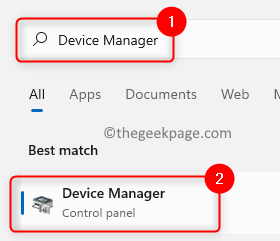
3. w Menadżer urządzeń okno, przewiń w dół i rozwiń Urządzenia uniwersalnej magistrali szeregowej klikając strzałkę obok niego.
4. Kliknij prawym przyciskiem myszy na Urządzenie przenośne Apple Urządzenie USB i wybierz Uaktualnij sterownik.
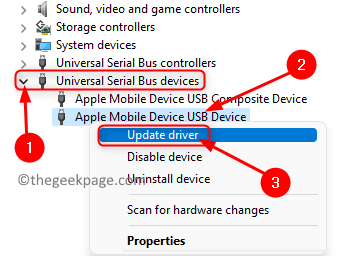
5. To otwiera Zaktualizuj sterowniki dla urządzenia Apple Mobile Device USB Device.
Kliknij opcję Wyszukaj automatycznie sterowniki w tym oknie.
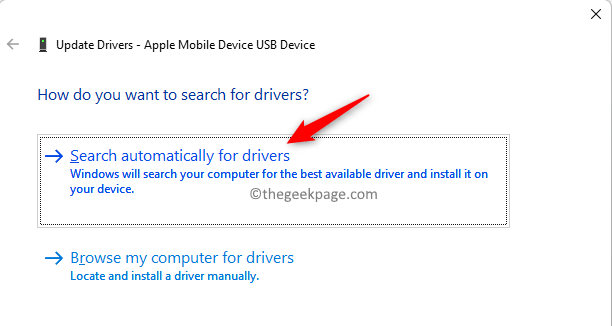
6. Jeśli są dostępne nowe aktualizacje, zostaną one automatycznie pobrane i zainstalowane.
Po przeprowadzeniu aktualizacji zostanie wyświetlony komunikat informujący, że sterowniki urządzenia zostały zaktualizowane do najnowszej wersji.
7. Uruchom ponownie komputer i sprawdź, czy problem z nierozpoznawaniem urządzenia iPhone został rozwiązany.
Poprawka 3 – Zmień typ uruchamiania usługi Apple Mobile Device Service
1. otwarty Biegać używając Windows + R Klucze.
2. Rodzaj services.msc i uderzył Wchodzić otworzyć Usługi Windows.

3. Znajdź Usługa urządzeń mobilnych Apple na liście usług.
4. Aby otworzyć Serwis urządzeń mobilnych Apple właściwości, kliknij prawym przyciskiem myszy i wybierz opcję Nieruchomości.
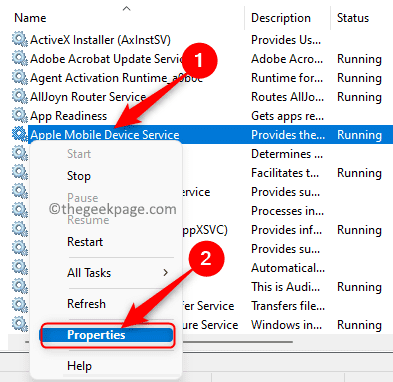
5. w Nieruchomości okno, upewnij się, że Typ uruchomienia dla Usługa urządzeń mobilnych Apple jest ustawione na Automatyczny.
6. Jeśli Status usługi jest zatrzymany, a następnie kliknij Początek przycisk, aby usługa była uruchomiona.
7. Kliknij Stosować a potem dalej OK aby zapisać zmiany.
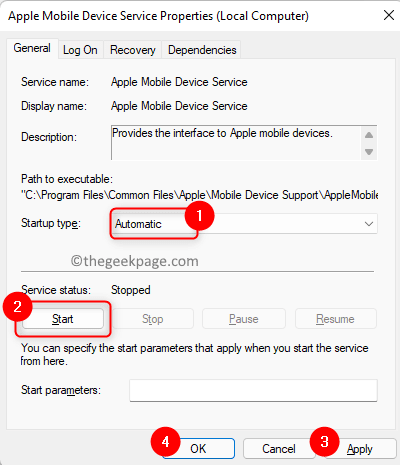
8. Uruchom ponownie Twój komputer. Podłącz ponownie urządzenie Apple i sprawdź, czy problem został rozwiązany.
Poprawka 4 – Wyłącz i ponownie włącz sterownik urządzenia mobilnego Apple
1. Naciskać Windows + R i typ devmgmt.msc otworzyć Menadżer urządzeń.

2. Przewiń w dół Menedżera urządzeń i zlokalizuj Urządzenia uniwersalnej magistrali szeregowej.
3. Zwiększać Urządzenia uniwersalnej magistrali szeregowej sekcji, klikając małą strzałkę obok niej.
4. Kliknij prawym przyciskiem myszy na Urządzenie przenośne Apple Urządzenie USB i wybierz Wyłącz urządzenie.
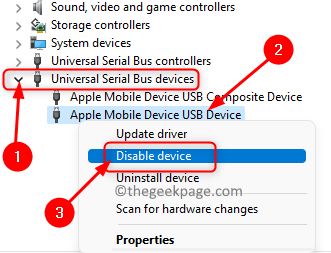
5. Kliknij tak w oknie z ostrzeżeniem, aby potwierdzić, czy chcesz kontynuować wyłączanie tego urządzenia.
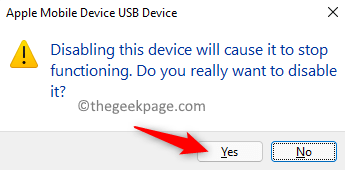
6. Ponownie, kliknij prawym przyciskiem myszy na Urządzenie przenośne Apple Urządzenie USB i wybierz Włącz urządzenie.
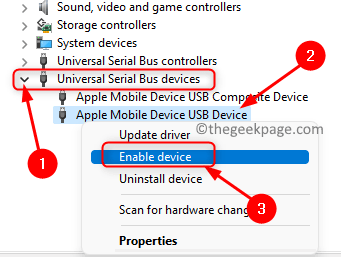
7. Sprawdź, czy Twoje urządzenie Apple jest wykrywane i widoczne w Eksploratorze plików.
Dziękuje za przeczytanie.
Czy ten artykuł okazał się pomocny w rozwiązywaniu problemu z niewykryciem/rozpoznaniem iPhone'a na komputerze z systemem Windows 11? Poinformuj nas o poprawce, która zadziałała dla Ciebie w sekcji komentarzy poniżej.
Krok 1 - Pobierz narzędzie Restoro do naprawy komputera stąd
Krok 2 — Kliknij Rozpocznij skanowanie, aby automatycznie znaleźć i naprawić każdy problem z komputerem.


